- Hur man lägger till en sidofält till ditt Windows-skrivbord
- 1. 8GadgetsPack
- 2. MetroSidebar
- Lägga till och använda sidofält i Windows 10 eller Windows 11
En Windows sidofält var ett grafiskt kontrollelement placerat på höger sida av skrivbordet. En del av Windows Vista fungerade som en behållare för miniprogram som kallas ”prylar”.
Även om Microsoft har avbrutit det på de senare versionerna av Windows, med lite kreativitet och lösningar, kan du snabbt få tillbaka det. I den här guiden kommer vi att dyka in i den exakta metoden för att lägga till en sidofält till ditt Windows. Så låt oss börja direkt.
Hur man lägger till en sidofält till ditt Windows-skrivbord
Eftersom Microsoft officiellt har tagit bort sidofältet i senare versioner av Windows, är det enda sättet att nu få en genom programvara från tredje part. Allt du behöver göra är att installera programvaran, starta den och den skapar sidofältet åt dig.
Nu finns det en uppsjö av sidofältsappar där ute. Så vilken väljer du från? Här kommer vi bara att föreslå två appar som gör jobbet ganska bra och verkar ganska lätta på samma gång. Dessa är inte på något sätt de bästa eller de enda du borde använda; det är helt enkelt de vi hittat som utför jobbet utan några krångel.
1. 8GadgetsPack
8GadgetsPack är en enkel minimalistisk app som gör det enkelt att använda en sidofält i din Windows-dator. För att komma igång med 8GadgetsPack, gå helt enkelt till den officiella webbplatsen och hämta installationsprogrammet därifrån.
När nedladdningen är klar, installera och starta appen. När du först öppnar appen ser du huvudmenyn så här:
Klicka på Lägg till gadget… från huvudmenyn, och så fort du gör det kommer ett sidofält att läggas till i det högra hörnet av ditt skrivbord. Du får också huvudmenyn som låter dig välja bland en mängd prylar som du kan lägga till i sidofältet.
2. MetroSidebar
MetroSidebar är ett annat gratisprogram som lägger till sidofältet till dina Windows 10 och Windows 11 operativsystem.Som namnet antyder lägger appen till en sidofält till din dator, vilket ger den ett glänsande, retroutseende.
För att komma igång, ta först installationsprogrammet för MetroSidebar och installera det sedan på ditt Windows. Så snart du är klar med installationen kommer du att bli ombedd att starta om snabbt för att slutföra installationen. Spara allt ditt arbete och klicka på Ja för att slutföra installationen.
Efter omstarten måste du starta verktyget manuellt. Gå till Start meny sökfältet, skriv in ”metrosidebar” och välj den bästa matchningen. Verktyget kommer att lanseras. Så här kommer det att se ut…
Du kan lägga till nya brickor i sidofältet genom att klicka på … knappen i sidofältet. Klicka bara på Plus knappen för att lägga till brickan.
Lägga till och använda sidofält i Windows 10 eller Windows 11
Microsoft har gjort sidofält till ett minne blott. Men om du är en passionerad entusiast behöver du inte nöja dig. Genom att använda tredjepartsprogram från en mängd källor kan du enkelt lägga in ett sidofält för ditt Windows. Faktum är att denna frihet att anpassa saker är det som gör att vi fortsätter att komma tillbaka till Windows i första hand. Liksom sidofält finns det fortfarande massor av saker du kan anpassa genom ditt Windows; oavsett om det är att anpassa ikonerna på din Windows eller ändra aktivitetsfältets inställningar, Windows hjälper dig att göra allt.
FAQ
Hur lägger man till prylar till sidofältet i Windows 10?
Dubbelklicka nu på en gadget i det fönstret för att lägga till den i sidofältet. Du kan förmodligen få plats med minst fem eller sex prylar på sidofältet som visas i ögonblicksbilden nedan. För att anpassa en gadget kan du högerklicka på den och välja alternativ för att öppna ytterligare inställningar för den.
Hur lägger jag till en sidofält på mitt skrivbord?
Klicka på alternativet Aktivera sidofält i det fönstret för att lägga till en ny, tom sidofält till höger om skrivbordet. Lägg sedan till några prylar i sidofältet. Välj Lägg till gadget för att öppna fönstret direkt nedan som innehåller 49 widgets som du kan lägga till i sidofältet. De inkluderar klockor, kalendrar, anteckningar, bildspel,…
Hur lägger man till sidofält till Windows 10 med programvara från tredje part?
Men det finns några sidofält du kan lägga till i Windows 10 med programvara från tredje part. Först kolla in sidofältet 8GadgetPack för Windows 10, 8 och 7. Det här programmet återställer effektivt det tidigare gadgetfältet och dess widgets i Windows 10. Klicka på knappen Ladda ner nu på Softpedia-sidan för att spara installationen och installera programvaran.
Finns det ett sidofält i Windows 10?
Men förutom gadgetfältet i Vista har Microsoft inte riktigt införlivat någon sidofält i Windows. Microsoft tog bort gadgetfältet och har inte ersatt det med något annat. Men det finns några sidofält du kan lägga till i Windows 10 med programvara från tredje part.
Hur lägger jag till ikoner på mitt skrivbord i Windows 10?
Så här lägger du till ikoner på skrivbordet på din Windows 10-dator. 1. Öppna Start-menyn genom att klicka på Windows-ikonen längst ner till vänster på skärmen. 2. Välj knappen Inställningar, kugghjulsikonen ovanför strömknappen. Öppna Start-menyn och klicka på ”Inställningar”. 3.
Vad är edge bar på skrivbordet i Windows 10?
Edge Bar är en ny funktion som finns i Microsoft Edge webbläsare. Den kan användas för att visa en ny sidofält eller sökruta på skrivbordet i Windows 10 och Windows 11. I den här artikeln kommer vi att lära oss hur du aktiverar eller inaktiverar det nya Edge-fältet i Windows. Vad är Edge Bar på skrivbordet? Edge bar är en ny komponent som introduceras i webbläsaren Microsoft Edge.
Vilka är fördelarna med att ha en sidofält i Windows 10?
Sidofälten lägger till massor av praktiska prylar och verktyg till ditt skrivbord. Desktop Sidebar och 8GadgetPack är de bästa av dem eftersom du kan lägga till program- och systemgenvägar till dem och de har ett bredare utbud av anpassningsalternativ.
Varför visas inte Windows Sidebar på Windows 10?
När du klickar på Windows Sidebar-ikonen eller försöker köra programmet för att starta det, visas Windows Sidebar fortfarande inte. Flera saker kan ha orsakat detta.Till exempel kan Windows Sidebar ha försvunnit när du avinstallerade ett program. Den här artikeln hjälper dig att åtgärda problemet och få Windows Sidebar att visas igen.
Hur lägger man till sidofält i Windows 10?
Klicka på alternativet Aktivera sidofält i det fönstret för att lägga till en ny, tom sidofält till höger om skrivbordet. Lägg sedan till några prylar i sidofältet. Välj Lägg till gadget för att öppna fönstret direkt nedan som innehåller 49 widgets som du kan lägga till i sidofältet. De inkluderar klockor, kalendrar, anteckningar, bildspel, appstartare och mer.
Vad hände med gadgetfältet i Windows 10?
Microsoft tog bort gadgetfältet och har inte ersatt det med något annat. Men det finns några sidofält du kan lägga till i Windows 10 med programvara från tredje part. Först kolla in sidofältet 8GadgetPack för Windows 10, 8 och 7. Detta program återställer effektivt det tidigare gadgetfältet och dess widgets i Windows 10.
Hur installerar jag gadgets revived sidebar?
Besök GadgetsRevived och hämta installationsprogrammet från följande sida: Ladda ner sidofältet. Följ installationsguiden, den tar dig igenom några enkla steg. Stäng installationsguiden och högerklicka på skrivbordet. Gadgets-objektet kommer att finnas där. Lägg till dina favoritprylar eller ladda ner fler från skrivbordets gadgetgalleri.
Hur lägger man till prylar till Windows 10-skrivbordet?
Stäng installationsguiden och högerklicka på skrivbordet. Gadgets-objektet kommer att finnas där. Lägg till dina favoritprylar eller ladda ner fler från skrivbordets gadgetgalleri. Gadgetarna kommer att läggas till på skrivbordets snabbmeny och även på kontrollpanelen. Du kan komma åt och konfigurera dem därifrån.
Hur lägger man till systemverktyg i Windows 10 sidofält?
För att lägga till några praktiska systemverktyg till Windows 10, 8 eller 7 kolla in W8 Sidebar. Klicka på Ladda ner nu på den här Softpedia-sidan för att spara dess zip, extrahera den komprimerade zip-filen och öppna sedan sidofältet från den extraherade mappen som i bilden nedan. Observera att detta inte precis är en sidofält, utan mer en docka som du kan dra runt på skrivbordet.
Hur lägger man till widgets i sidofältet i Windows 10?
Välj Lägg till gadget för att öppna fönstret direkt nedan som innehåller 49 widgets som du kan lägga till i sidofältet. De inkluderar klockor, kalendrar, anteckningar, bildspel, appstartare och mer. Dubbelklicka nu på en gadget i det fönstret för att lägga till den i sidofältet.
Hur lägger man till genvägar till skrivbordet i Windows 10?
Klicka på STARTA och sök efter ikonen som du vill ska visas på skrivbordet som en genväg. Högerklicka på den ikonen och välj skickad till skrivbordet (genvägsikon) då kommer den att lägga till den ikonen på ditt Active Desktop så att du enkelt kommer åt den.

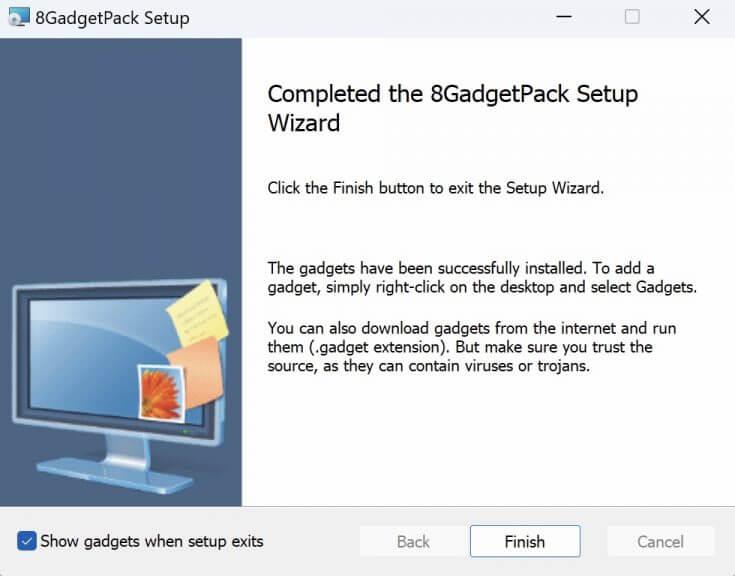
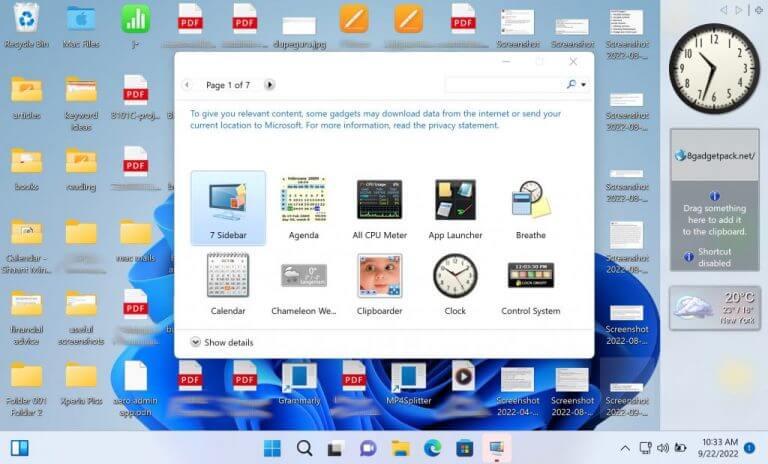
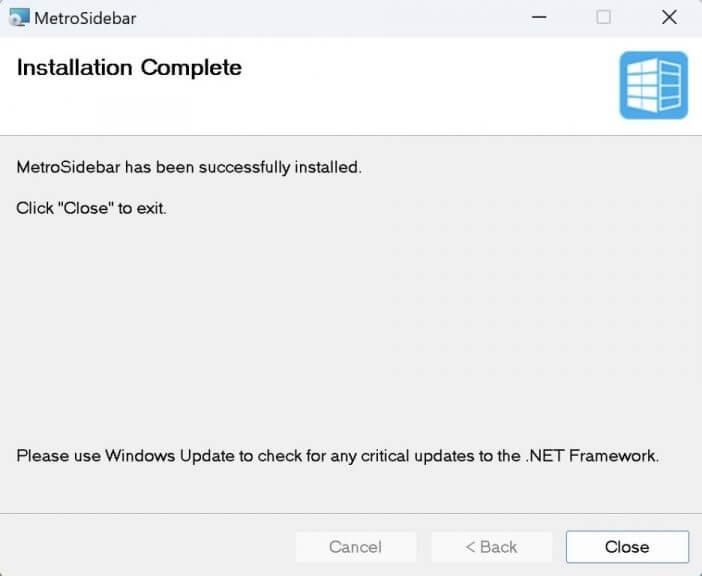
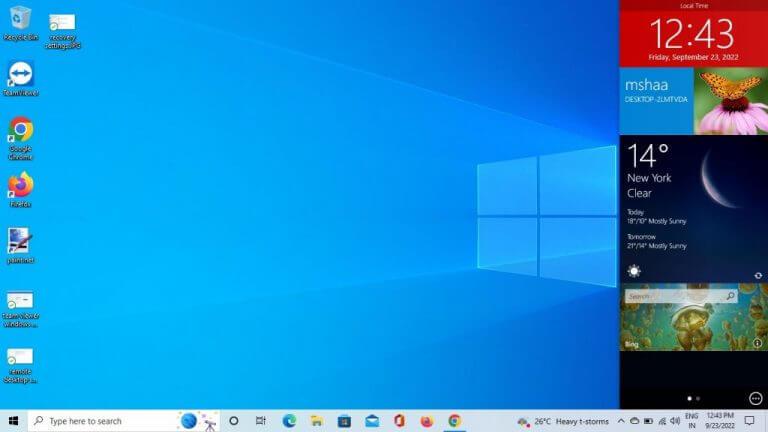



-on-windows-11-and-the-web.jpg)